
Пароль ад любога сайта можа быць згублены, аднак не заўсёды ўдаецца яго знайсці альбо ўспомніць. Складаней за ўсё прыходзіцца тады, калі губляецца доступ да важнага рэсурсу, такому як Google. Для многіх гэта не толькі пошукавік, але і YouTube-канал, увесь Android-профіль з які захоўваецца там кантэнтам, і мноства сэрвісаў гэтай кампаніі. Тым не менш яго сістэма ўладкованая такім чынам, што вы з вельмі высокай верагоднасцю зможаце аднавіць свой пароль, не звяртаючыся да стварэння новага акаўнта. У гэтым артыкуле мы пагаворым аб тым, як увайсці ў свой рахунак у выпадку згубы кодавага слова.
Аднаўленне пароля акаўнта Google
Адразу ж варта зрабіць заўвагу, што згублены пароль у Google, як і ў многіх іншых сэрвісах, аднавіць будзе няпроста, калі карыстальнік ня мае самых галоўных доказаў таго, што ён уладальнік профілю. Да іх ставяцца прывязка да тэлефона ці рэзервовай электроннай пошце. Аднак саміх спосабаў аднаўлення даволі шмат, таму калі вы сапраўды з'яўляецеся стваральнікам акаўнта і актыўна ім карыстаецеся, прыклаўшы некаторыя намаганні, зможаце вярнуць доступ і змяніць пароль на новы.У якасці другарадных, але важных рэкамендацый варта адзначыць:
- Месцазнаходжанне. Выкарыстоўвайце той інтэрнэт (хатні або мабільны), з якога часцей за ўсё заходзіце ў Google і яго сэрвісы;
- Браўзэр. Адкрывайце старонку аднаўлення праз звыклы вам браўзэр, хай нават калі вы гэта робіце з рэжыму Інкогніта;
- Прылада. Пачынайце працэдуру аднаўлення з таго кампутара, планшэта ці тэлефона, дзе раней часцей за ўсё здзяйсняўся ўваход у Гугл і сэрвісы.
Бо гэтыя 3 параметру пастаянна фіксуюцца (Гугл заўсёды ведае, з якіх IP вы заходзіце ў свой профіль, праз які ПК або смартфон / планшэт, які вэб-аглядальнік пры гэтым карыстаецеся), пры жаданні вярнуць доступ лепш за ўсё не змяняць сваім звычкам. Уваход з нязвыклага месцы (ад сяброў, з працы, грамадскіх месцаў) толькі паменшыць шанцы на станоўчы зыход.
Крок 1: Аўтарызацыя у запісе
Перш трэба пацвердзіць наяўнасць ўліковага запісу, для якой будзе адбывацца аднаўленне пароля.
- Адкрыйце любую старонку Google, дзе вам спатрэбіцца ўвесці адрас электроннай пошты і пароль. Напрыклад, пошту Gmail.
- Калі ласка, увядзіце email, адпаведны вашаму профілі, і націсніце «Далей».
- На наступным старонцы замест уводу пароля клікніце па надпісы «Забылі пароль?».
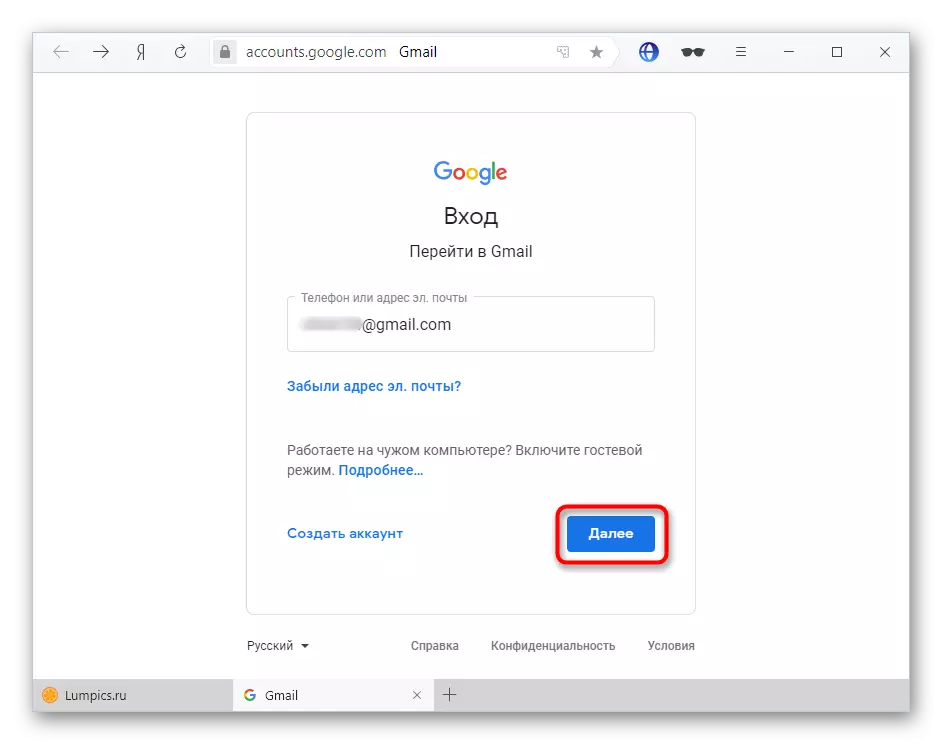
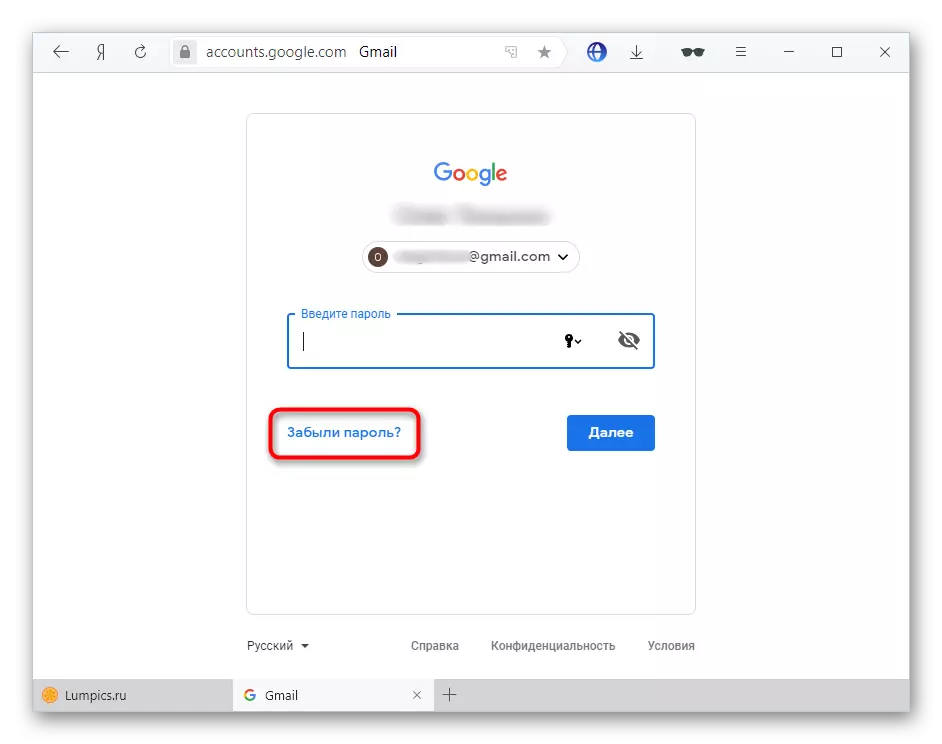
Крок 2: Увод папярэдняга пароля
Спярша вам будзе прапанавана унесці той пароль, які вы памятаеце як апошні. Па факце ім неабавязкова павінен быць той, што прысвойваўся пазней астатніх - ўпішыце любой пароль, які наогул калісьці выкарыстоўваўся як кодавае слова для акаўнта Google.

Калі не памятаеце наогул ніякай - надрукуйце хаця б меркаваны варыянт, напрыклад, універсальны пароль, які вы выкарыстоўваеце часцей за астатніх. Альбо пераходзіце да іншага спосабу.
Крок 3: Пацвярджэнне праз тэлефон
Прывязаныя да мабільнага прылады або нумары тэлефона акаўнты атрымліваюць дадатковы і, магчыма, адзін з найважнейшых спосабаў аднаўлення. Тут ёсць некалькі шляхоў развіцця падзей.
Першы - вы здзяйснялі ўваход у рахунак праз мабільнае прылада, але не прывязвалі да Гугл-профілі нумар тэлефона:
- Вы прапускаеце спосаб, калі доступ да тэлефона адсутнічае, або згаджаецеся атрымаць push-апавяшчэнне ад Google кнопкай «Так».
- З'явіцца інструкцыя з далейшымі дзеяннямі.
- Разблакуюцца экран смартфона, падключыце інтэрнэт і націснеце ць Ўсплылыя апавяшчэнні «Так».
- Калі ўсё прайшло паспяхова, будзе прапанавана задаць новы пароль і ўвайсці ў свой рахунак ужо пад гэтымі дадзенымі.

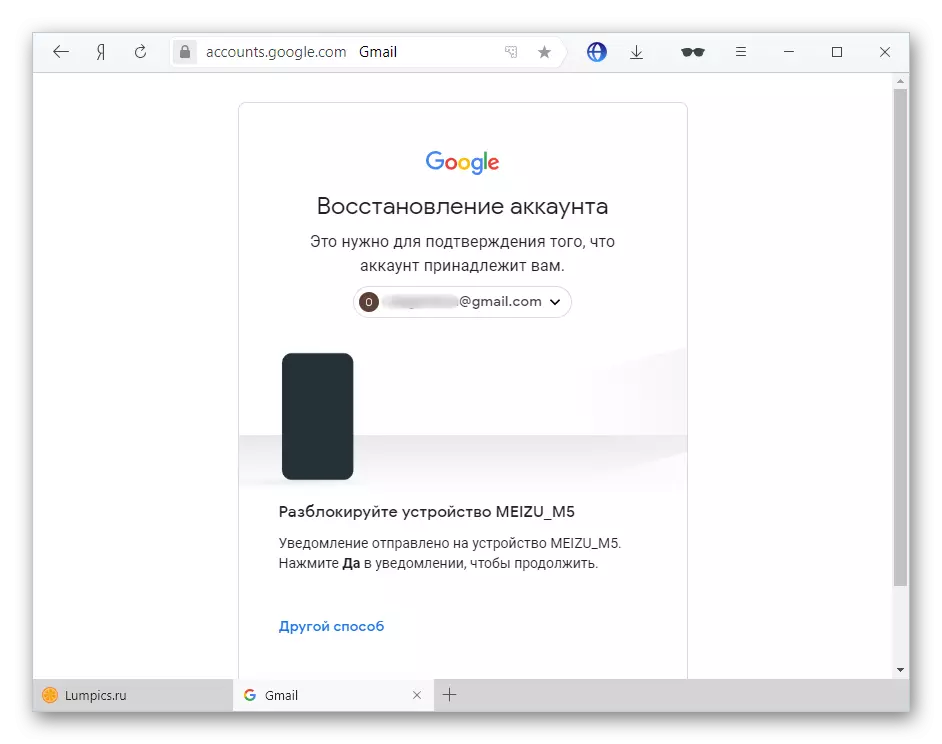
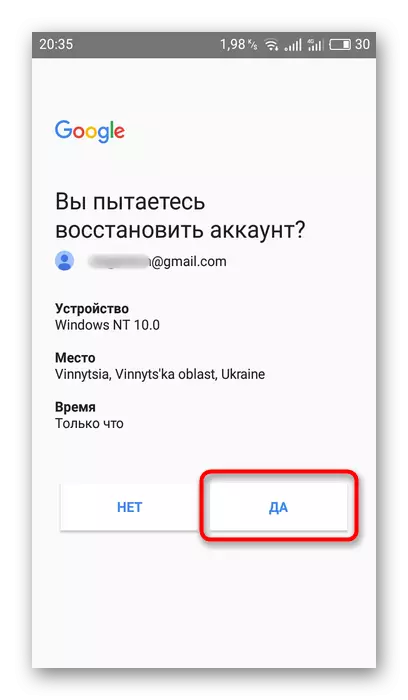

Іншы варыянт. Вы ажыццяўлялі прывязку да нумара тэлефона, пры гэтым не мае значэння, выконваўся Ці ўваход у рахунак на смартфоне. Найбольшы прыярытэт для Гугл складае магчымасць звязацца з уладальнікам па мабільнай сувязі, а не звярнуцца да девайсу на Android або iOS.
- Вам прапануецца зноў жа перайсці да іншага спосабу, калі сувязь з нумарам адсутнічае. Калі доступ да нумара тэлефона маецца, абярыце адзін з двух зручных варыянтаў, пры гэтым улічыце, што SMS можа быць платнай у залежнасці ад падлучанага тарыфу.
- Націскаючы на «Выклік», вы павінны прыняць ўваходны званок ад робата, які прадыктуе шасцізначны код для ўводу на адкрытай старонцы аднаўлення. Будзьце гатовыя запісаць яго адразу ж, як здымеце трубку.
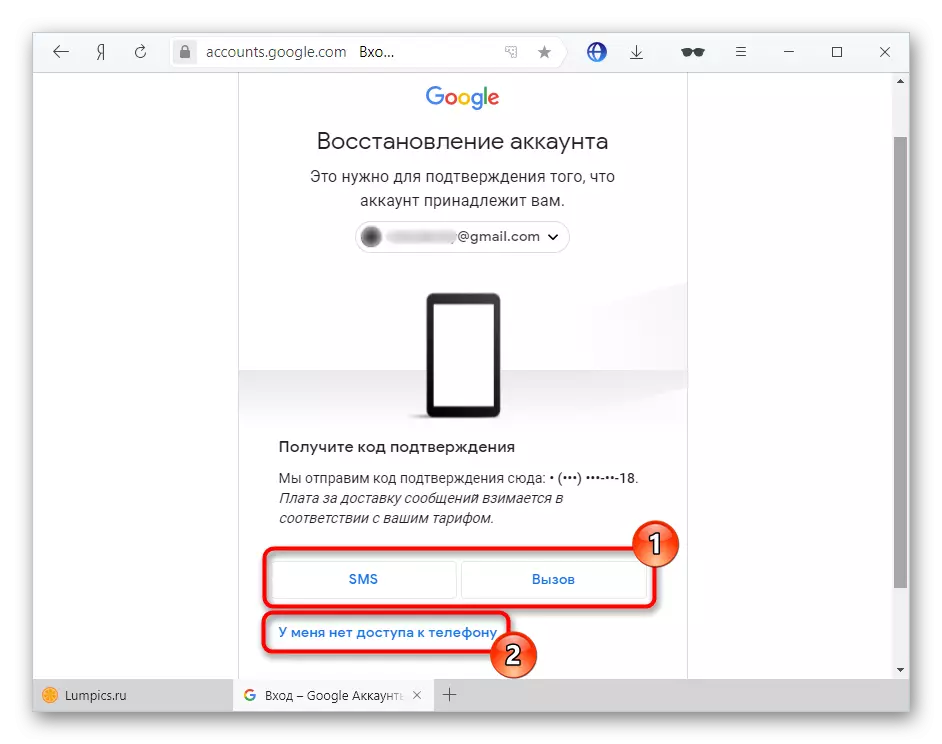
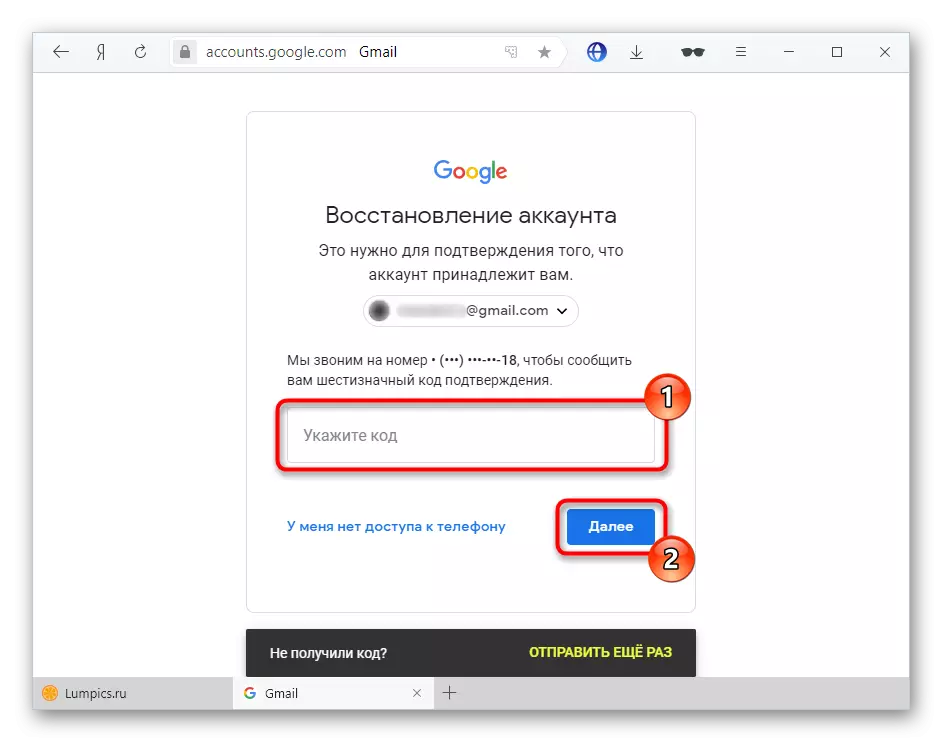
У абодвух выпадках вам павінна быць прапанавана прыдумаць новы пароль, пасля чаго можна прыступаць да выкарыстання акаўнта.
Крок 4: Увод даты стварэння акаўнта
Як адзін з варыянтаў пацвярджэння свайго валодання акаўнтам выступае ўказанне даты яго стварэння. Вядома, далёка не кожны юзэр памятае год і ўжо тым больш месяц, асабліва калі рэгістрацыя адбывалася некалькі гадоў таму. Аднак нават прыкладна правільная дата павялічвае шанцы на паспяховае аднаўленне.Крок 6: Адказ на сакрэтнае пытанне
Для старых і адносна старых акаўнтаў Гугл ў якасці адной з дадатковых мер вяртання доступу працягвае працаваць гэты спосаб. Тым, хто рэгістраваў рахунак нядаўна, дадзены крок прыйдзецца прапусціць, паколькі з нядаўняга часу сакрэтнае пытанне не задаецца.
Атрымаўшы яшчэ адзін шанец на аднаўленне, прачытайце пытанне, які вы паказалі асноўным пры стварэнні акаўнта. Ўпішыце адказ на яго ў поле ніжэй. Сістэма можа яго і не прыняць, у гэтай сітуацыі паэксперыментуйце - пачніце ўводзіць розныя падобныя словы, да прыкладу, не «кот», а «кошка» і да т.п.
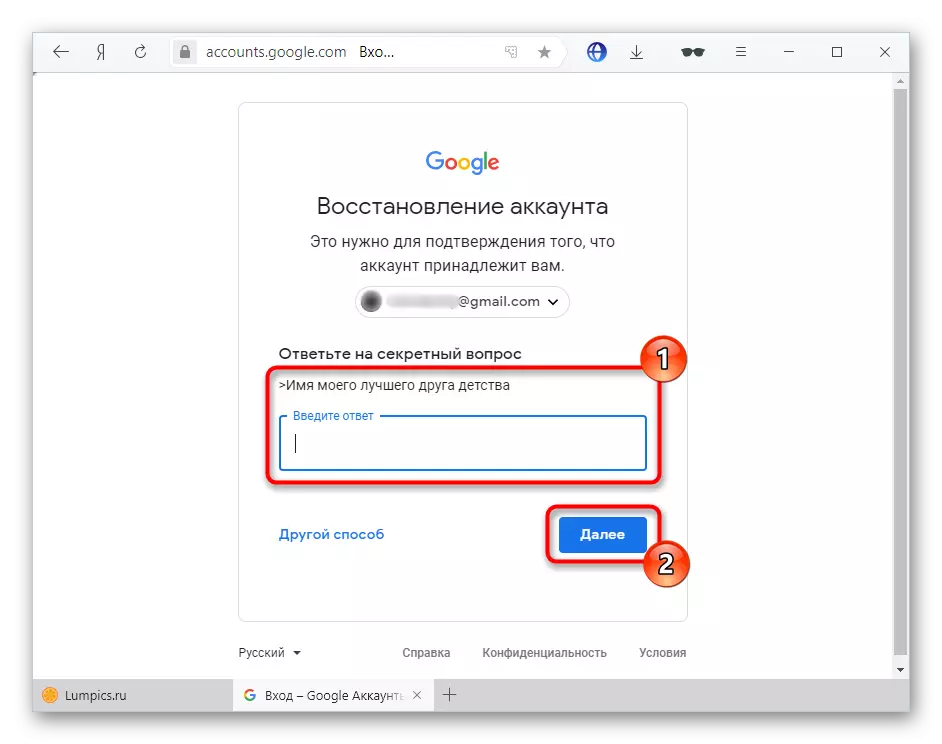
Па выніках адказу на пытанне вы альбо зможаце аднавіць профіль, альбо няма.
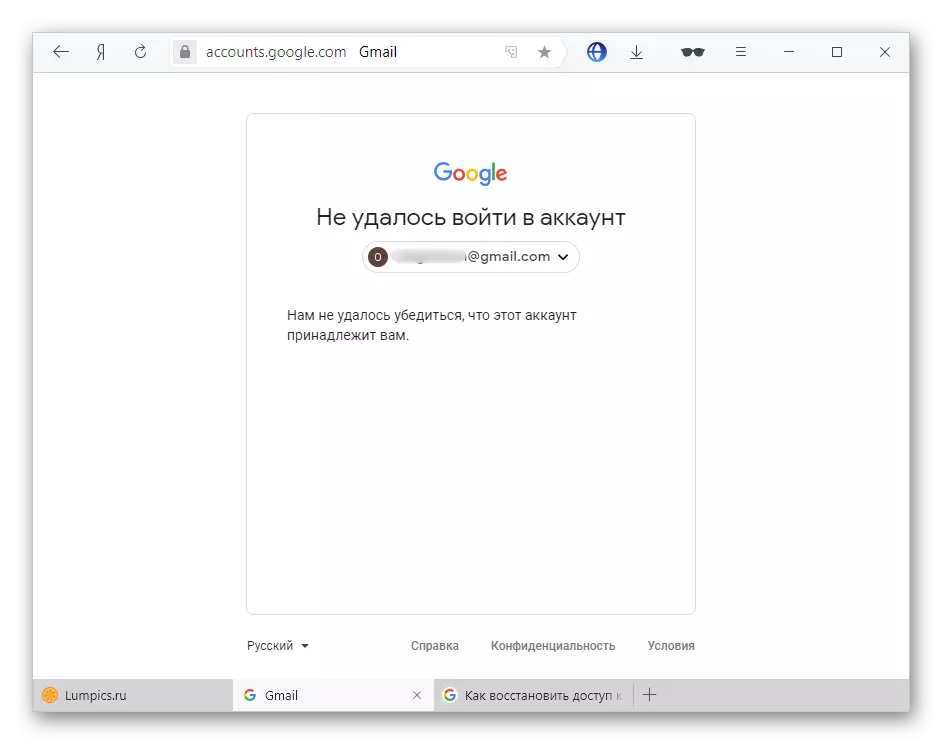
заключэнне
Як вы бачыце, Гугл прапануе досыць шмат метадаў аднаўлення забытага або страчанага пароля. Запаўняйце ўсе палі ўважліва і без памылак, не бойцеся запускаць працэдуру разблакоўкі ўваходу паўторна. Атрымаўшы дастатковую колькасць супадзенняў ўводзяцца вамі звестак з тымі, што захоўваюцца на серверах Google, сістэма абавязкова вырабіць разблакоўку. А галоўнае - абавязкова наладзьце доступ, прывязаўшы нумар тэлефона, рэзервовы email і / або звязаўшы рахунак з надзейным мабільным девайсом.

Такая форма з'явіцца аўтаматычна адразу ж пасля паспяховага ўваходу з новым паролем. Вы таксама можаце запоўніць альбо змяніць яе пазней у наладах Google.
На гэтым магчымасці сканчаюцца, і калі некалькі спробаў сканчаюцца няўдачамі, на жаль, прыйдзецца заняцца стварэннем новага профілю. Важна заўважыць, што тэхпадтрымка Гугл не займаецца аднаўленнем акаўнтаў, асабліва калі юзэр па сваёй віне страціў доступ, таму пісаць ім часцяком бессэнсоўна.
Чытайце таксама: Ствараем рахунак на Google
